TOYOTA PROACE 2022 Kasutusjuhend (in Estonian)
Manufacturer: TOYOTA, Model Year: 2022, Model line: PROACE, Model: TOYOTA PROACE 2022Pages: 360, PDF Size: 70.71 MB
Page 291 of 360
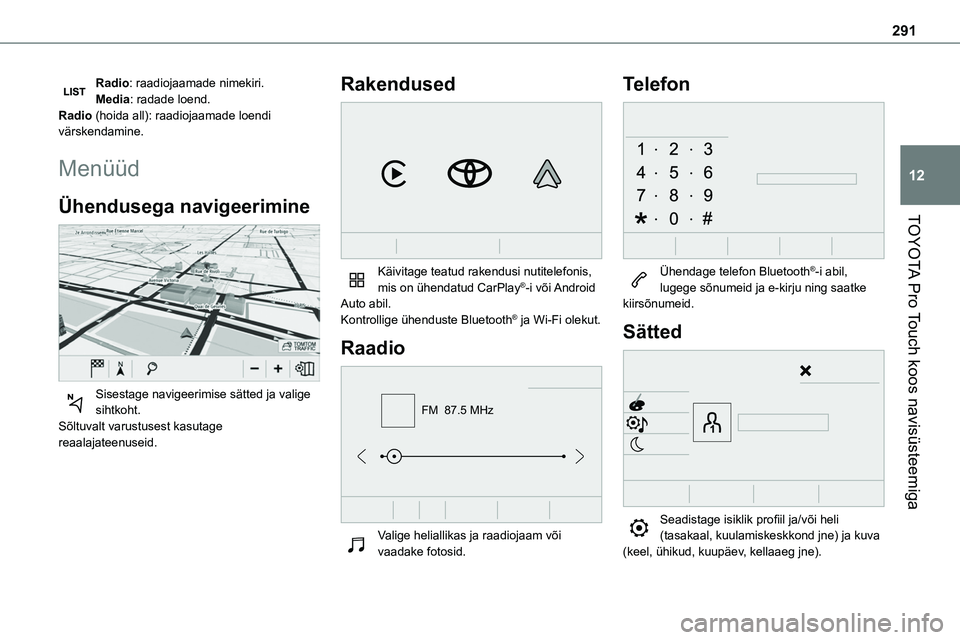
291
TOYOTA Pro Touch koos navisüsteemiga
12
Radio: raadiojaamade nimekiri.Media: radade loend.Radio (hoida all): raadiojaamade loendi värskendamine.
Menüüd
Ühendusega navigeerimine
Sisestage navigeerimise sätted ja valige sihtkoht.Sõltuvalt varustusest kasutage
reaalajateenuseid.
Rakendused
Käivitage teatud rakendusi nutitelefonis, mis on ühendatud CarPlay®-i või Android Auto abil.Kontrollige ühenduste Bluetooth® ja Wi-Fi olekut.
Raadio
FM 87.5 MHz
Valige heliallikas ja raadiojaam või vaadake fotosid.
Telefon
Ühendage telefon Bluetooth®-i abil, lugege sõnumeid ja e-kirju ning saatke kiirsõnumeid.
Sätted
Seadistage isiklik profiil ja/või heli (tasakaal, kuulamiskeskkond jne) ja kuva (keel, ühikud, kuupäev, kellaaeg jne).
Page 292 of 360
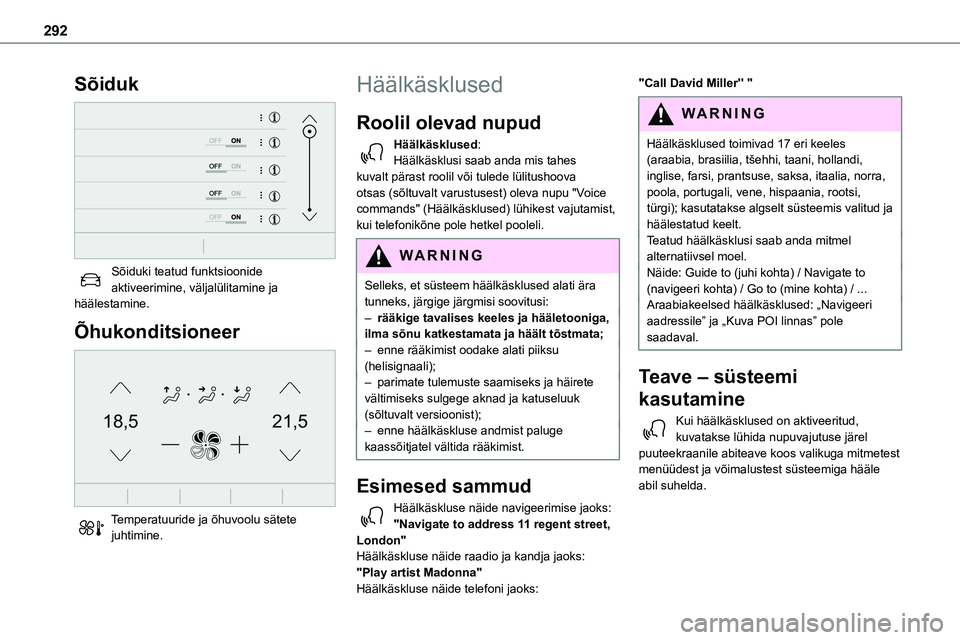
292
Sõiduk
Sõiduki teatud funktsioonide aktiveerimine, väljalülitamine ja häälestamine.
Õhukonditsioneer
21,518,5
Temperatuuride ja õhuvoolu sätete
juhtimine.
Häälkäsklused
Roolil olevad nupud
Häälkäsklused:Häälkäsklusi saab anda mis tahes kuvalt pärast roolil või tulede lülitushoova otsas (sõltuvalt varustusest) oleva nupu "Voice commands" (Häälkäsklused) lühikest vajutamist,
kui telefonikõne pole hetkel pooleli.
WARNI NG
Selleks, et süsteem häälkäsklused alati ära tunneks, järgige järgmisi soovitusi: – rääkige tavalises keeles ja hääletooniga, ilma sõnu katkestamata ja häält tõstmata;– enne rääkimist oodake alati piiksu (helisignaali);– parimate tulemuste saamiseks ja häirete vältimiseks sulgege aknad ja katuseluuk (sõltuvalt versioonist);– enne häälkäskluse andmist paluge kaassõitjatel vältida rääkimist.
Esimesed sammud
Häälkäskluse näide navigeerimise jaoks:"Navigate to address 11 regent street,
London"Häälkäskluse näide raadio ja kandja jaoks:"Play artist Madonna"Häälkäskluse näide telefoni jaoks:
"Call David Miller'' "
WARNI NG
Häälkäsklused toimivad 17 eri keeles (araabia, brasiilia, tšehhi, taani, hollandi, inglise, farsi, prantsuse, saksa, itaalia, norra, poola, portugali, vene, hispaania, rootsi, türgi); kasutatakse algselt süsteemis valitud ja häälestatud keelt.Teatud häälkäsklusi saab anda mitmel alternatiivsel moel.Näide: Guide to (juhi kohta) / Navigate to (navigeeri kohta) / Go to (mine kohta) / ...Araabiakeelsed häälkäsklused: „Navigeeri aadressile” ja „Kuva POI linnas” pole saadaval.
Teave – süsteemi
kasutamine
Kui häälkäsklused on aktiveeritud, kuvatakse lühida nupuvajutuse järel puuteekraanile abiteave koos valikuga mitmetest menüüdest ja võimalustest süsteemiga hääle abil suhelda.
Page 293 of 360
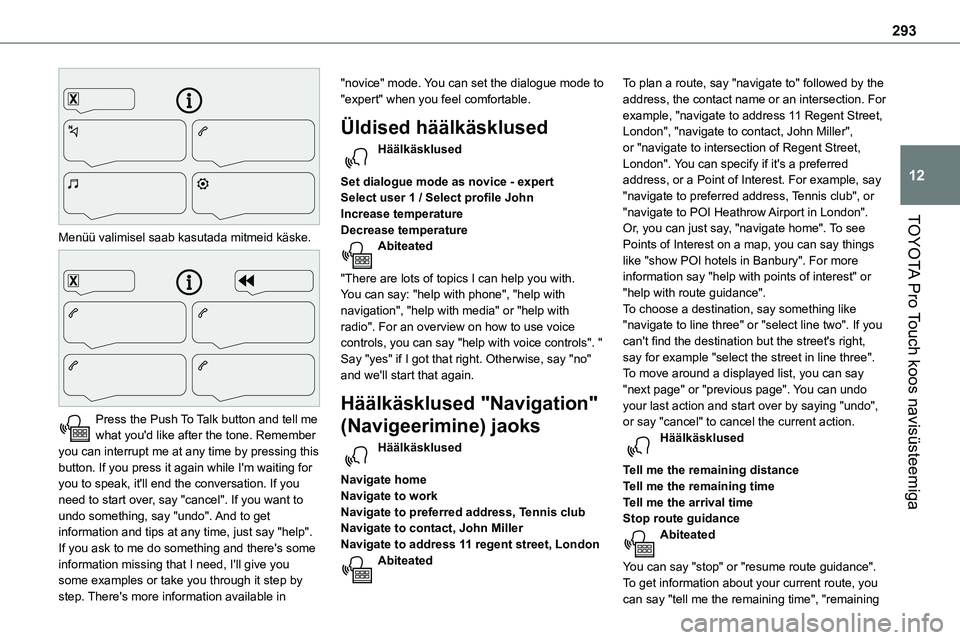
293
TOYOTA Pro Touch koos navisüsteemiga
12
Menüü valimisel saab kasutada mitmeid käske.
Press the Push To Talk button and tell me what you'd like after the tone. Remember you can interrupt me at any time by pressing this button. If you press it again while I'm waiting for you to speak, it'll end the conversation. If you need to start over, say "cancel". If you want to undo something, say "undo". And to get information and tips at any time, just say "help".
If you ask to me do something and there's some information missing that I need, I'll give you some examples or take you through it step by step. There's more information available in
"novice" mode. You can set the dialogue mode to "expert" when you feel comfortable.
Üldised häälkäsklused
Häälkäsklused
Set dialogue mode as novice - expertSelect user 1 / Select profile JohnIncrease temperature
Decrease temperatureAbiteated
"There are lots of topics I can help you with. You can say: "help with phone", "help with navigation", "help with media" or "help with radio". For an overview on how to use voice controls, you can say "help with voice controls". "Say "yes" if I got that right. Otherwise, say "no" and we'll start that again.
Häälkäsklused "Navigation"
(Navigeerimine) jaoks
Häälkäsklused
Navigate homeNavigate to workNavigate to preferred address, Tennis clubNavigate to contact, John MillerNavigate to address 11 regent street, LondonAbiteated
To plan a route, say "navigate to" followed by the address, the contact name or an intersection. For example, "navigate to address 11 Regent Street, London", "navigate to contact, John Miller", or "navigate to intersection of Regent Street, London". You can specify if it's a preferred address, or a Point of Interest. For example, say "navigate to preferred address, Tennis club", or "navigate to POI Heathrow Airport in London".
Or, you can just say, "navigate home". To see Points of Interest on a map, you can say things like "show POI hotels in Banbury". For more information say "help with points of interest" or "help with route guidance".To choose a destination, say something like "navigate to line three" or "select line two". If you can't find the destination but the street's right, say for example "select the street in line three". To move around a displayed list, you can say "next page" or "previous page". You can undo your last action and start over by saying "undo", or say "cancel" to cancel the current action.Häälkäsklused
Tell me the remaining distanceTell me the remaining timeTell me the arrival timeStop route guidanceAbiteated
You can say "stop" or "resume route guidance". To get information about your current route, you can say "tell me the remaining time", "remaining
Page 294 of 360
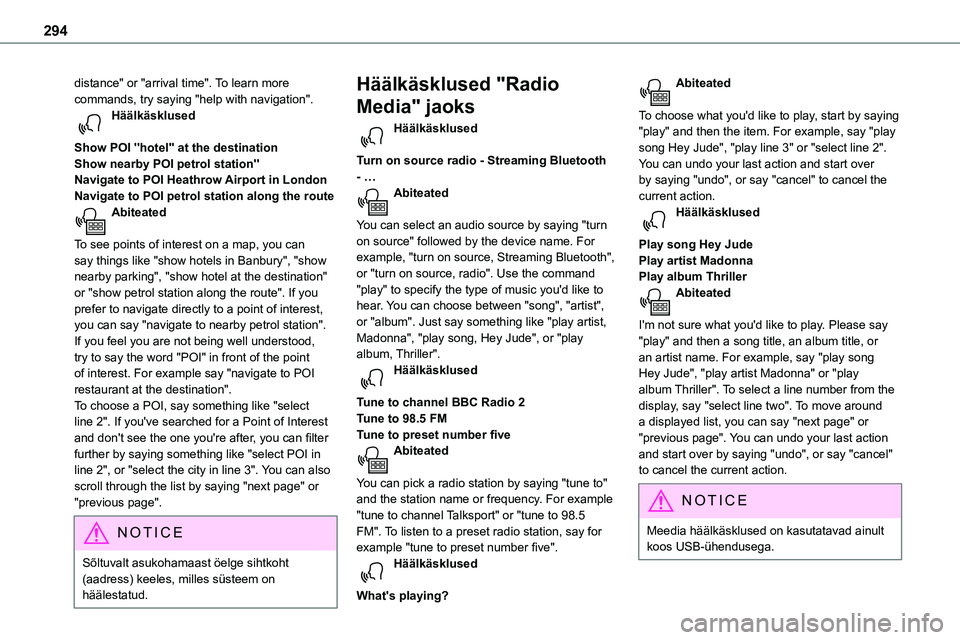
294
distance" or "arrival time". To learn more commands, try saying "help with navigation". Häälkäsklused
Show POI ''hotel'' at the destinationShow nearby POI petrol station''Navigate to POI Heathrow Airport in LondonNavigate to POI petrol station along the routeAbiteated
To see points of interest on a map, you can say things like "show hotels in Banbury", "show nearby parking", "show hotel at the destination" or "show petrol station along the route". If you prefer to navigate directly to a point of interest, you can say "navigate to nearby petrol station". If you feel you are not being well understood, try to say the word "POI" in front of the point of interest. For example say "navigate to POI restaurant at the destination".To choose a POI, say something like "select line 2". If you've searched for a Point of Interest and don't see the one you're after, you can filter further by saying something like "select POI in line 2", or "select the city in line 3". You can also scroll through the list by saying "next page" or "previous page".
NOTIC E
Sõltuvalt asukohamaast öelge sihtkoht (aadress) keeles, milles süsteem on häälestatud.
Häälkäsklused "Radio
Media" jaoks
Häälkäsklused
Turn on source radio - Streaming Bluetooth - …Abiteated
You can select an audio source by saying "turn on source" followed by the device name. For example, "turn on source, Streaming Bluetooth", or "turn on source, radio". Use the command "play" to specify the type of music you'd like to hear. You can choose between "song", "artist", or "album". Just say something like "play artist, Madonna", "play song, Hey Jude", or "play album, Thriller". Häälkäsklused
Tune to channel BBC Radio 2Tune to 98.5 FMTune to preset number fiveAbiteated
You can pick a radio station by saying "tune to" and the station name or frequency. For example "tune to channel Talksport" or "tune to 98.5 FM". To listen to a preset radio station, say for example "tune to preset number five". Häälkäsklused
What's playing?
Abiteated
To choose what you'd like to play, start by saying "play" and then the item. For example, say "play song Hey Jude", "play line 3" or "select line 2". You can undo your last action and start over by saying "undo", or say "cancel" to cancel the current action.Häälkäsklused
Play song Hey JudePlay artist MadonnaPlay album ThrillerAbiteated
I'm not sure what you'd like to play. Please say "play" and then a song title, an album title, or an artist name. For example, say "play song Hey Jude", "play artist Madonna" or "play album Thriller". To select a line number from the display, say "select line two". To move around a displayed list, you can say "next page" or "previous page". You can undo your last action and start over by saying "undo", or say "cancel" to cancel the current action.
NOTIC E
Meedia häälkäsklused on kasutatavad ainult
koos USB-ühendusega.
Page 295 of 360
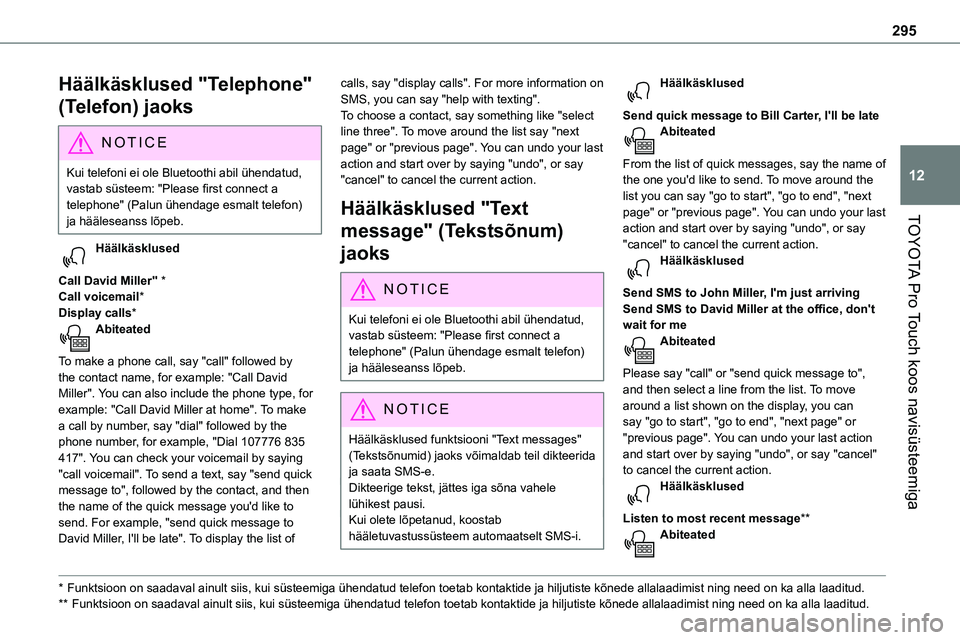
295
TOYOTA Pro Touch koos navisüsteemiga
12
Häälkäsklused "Telephone"
(Telefon) jaoks
NOTIC E
Kui telefoni ei ole Bluetoothi abil ühendatud, vastab süsteem: "Please first connect a telephone" (Palun ühendage esmalt telefon) ja hääleseanss lõpeb.
Häälkäsklused
Call David Miller'' *Call voicemail*Display calls*Abiteated
To make a phone call, say "call" followed by the contact name, for example: "Call David Miller". You can also include the phone type, for example: "Call David Miller at home". To make a call by number, say "dial" followed by the phone number, for example, "Dial 107776 835 417". You can check your voicemail by saying "call voicemail". To send a text, say "send quick message to", followed by the contact, and then the name of the quick message you'd like to send. For example, "send quick message to
David Miller, I'll be late". To display the list of
* Funktsioon on saadaval ainult siis, kui süsteemiga ühendatud telefon toetab kontakt\
ide ja hiljutiste kõnede allalaadimist ning need on ka alla laaditud.\
** Funktsioon on saadaval ainult siis, kui süsteemiga ühendatud telefon toetab kontak\
tide ja hiljutiste kõnede allalaadimist ning need on ka alla laaditud\
.
calls, say "display calls". For more information on SMS, you can say "help with texting". To choose a contact, say something like "select line three". To move around the list say "next page" or "previous page". You can undo your last action and start over by saying "undo", or say "cancel" to cancel the current action.
Häälkäsklused "Text
message" (Tekstsõnum)
jaoks
NOTIC E
Kui telefoni ei ole Bluetoothi abil ühendatud, vastab süsteem: "Please first connect a telephone" (Palun ühendage esmalt telefon) ja hääleseanss lõpeb.
NOTIC E
Häälkäsklused funktsiooni "Text messages" (Tekstsõnumid) jaoks võimaldab teil dikteerida ja saata SMS-e.Dikteerige tekst, jättes iga sõna vahele lühikest pausi.Kui olete lõpetanud, koostab hääletuvastussüsteem automaatselt SMS-i.
Häälkäsklused
Send quick message to Bill Carter, I'll be lateAbiteated
From the list of quick messages, say the name of the one you'd like to send. To move around the list you can say "go to start", "go to end", "next page" or "previous page". You can undo your last
action and start over by saying "undo", or say "cancel" to cancel the current action.Häälkäsklused
Send SMS to John Miller, I'm just arrivingSend SMS to David Miller at the office, don't wait for meAbiteated
Please say "call" or "send quick message to", and then select a line from the list. To move around a list shown on the display, you can say "go to start", "go to end", "next page" or "previous page". You can undo your last action and start over by saying "undo", or say "cancel" to cancel the current action.Häälkäsklused
Listen to most recent message**Abiteated
Page 296 of 360
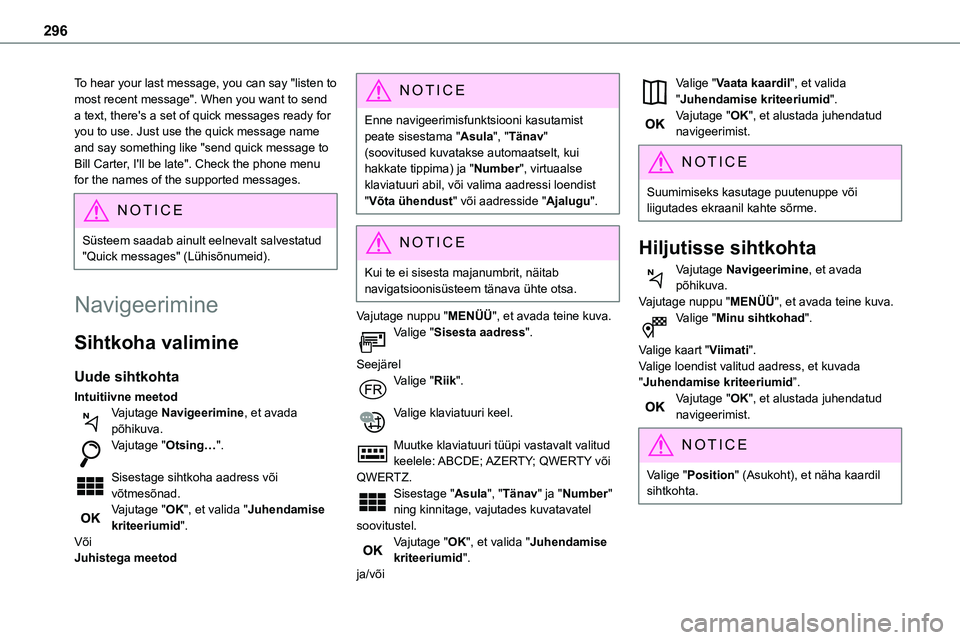
296
To hear your last message, you can say "listen to most recent message". When you want to send a text, there's a set of quick messages ready for you to use. Just use the quick message name and say something like "send quick message to Bill Carter, I'll be late". Check the phone menu for the names of the supported messages.
NOTIC E
Süsteem saadab ainult eelnevalt salvestatud "Quick messages" (Lühisõnumeid).
Navigeerimine
Sihtkoha valimine
Uude sihtkohta
Intuitiivne meetodVajutage Navigeerimine, et avada põhikuva.Vajutage "Otsing…".
Sisestage sihtkoha aadress või võtmesõnad.Vajutage "OK", et valida "Juhendamise kriteeriumid".
VõiJuhistega meetod
NOTIC E
Enne navigeerimisfunktsiooni kasutamist peate sisestama "Asula", "Tänav" (soovitused kuvatakse automaatselt, kui hakkate tippima) ja "Number", virtuaalse klaviatuuri abil, või valima aadressi loendist "Võta ühendust" või aadresside "Ajalugu".
NOTIC E
Kui te ei sisesta majanumbrit, näitab navigatsioonisüsteem tänava ühte otsa.
Vajutage nuppu "MENÜÜ", et avada teine kuva.Valige "Sisesta aadress".
SeejärelValige "Riik".
Valige klaviatuuri keel.
Muutke klaviatuuri tüüpi vastavalt valitud keelele: ABCDE; AZERTY; QWERTY või QWERTZ.Sisestage "Asula", "Tänav" ja "Number" ning kinnitage, vajutades kuvatavatel soovitustel.
Vajutage "OK", et valida "Juhendamise kriteeriumid".ja/või
Valige "Vaata kaardil", et valida "Juhendamise kriteeriumid".Vajutage "OK", et alustada juhendatud navigeerimist.
NOTIC E
Suumimiseks kasutage puutenuppe või liigutades ekraanil kahte sõrme.
Hiljutisse sihtkohta
Vajutage Navigeerimine, et avada põhikuva.Vajutage nuppu "MENÜÜ", et avada teine kuva.Valige "Minu sihtkohad".
Valige kaart "Viimati".Valige loendist valitud aadress, et kuvada "Juhendamise kriteeriumid”.Vajutage "OK", et alustada juhendatud navigeerimist.
NOTIC E
Valige "Position" (Asukoht), et näha kaardil sihtkohta.
Page 297 of 360
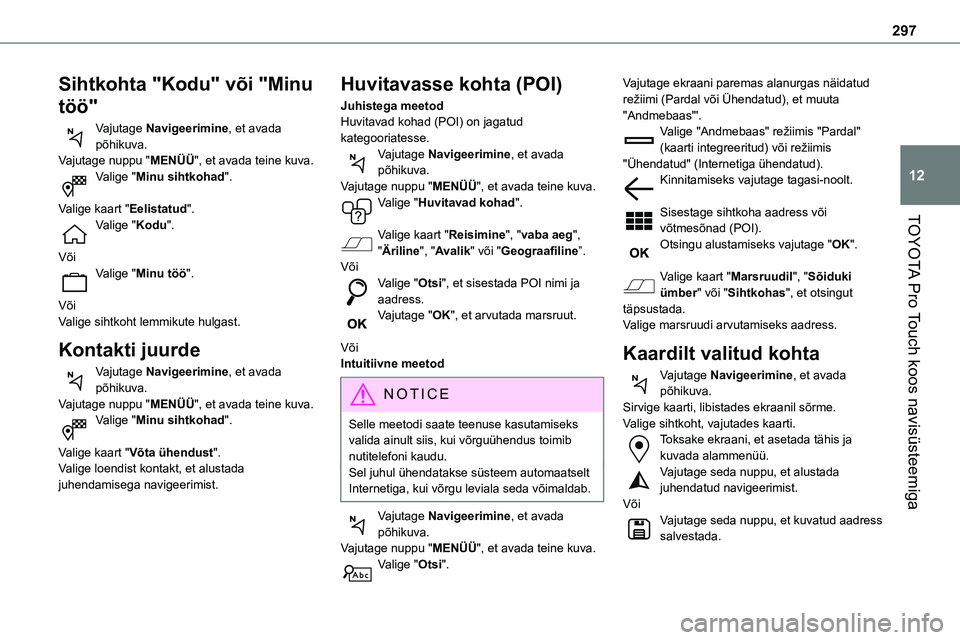
297
TOYOTA Pro Touch koos navisüsteemiga
12
Sihtkohta "Kodu" või "Minu
töö"
Vajutage Navigeerimine, et avada põhikuva.Vajutage nuppu "MENÜÜ", et avada teine kuva.Valige "Minu sihtkohad".
Valige kaart "Eelistatud".
Valige "Kodu".
VõiValige "Minu töö".
VõiValige sihtkoht lemmikute hulgast.
Kontakti juurde
Vajutage Navigeerimine, et avada põhikuva.Vajutage nuppu "MENÜÜ", et avada teine kuva.Valige "Minu sihtkohad".
Valige kaart "Võta ühendust".Valige loendist kontakt, et alustada juhendamisega navigeerimist.
Huvitavasse kohta (POI)
Juhistega meetodHuvitavad kohad (POI) on jagatud kategooriatesse.Vajutage Navigeerimine, et avada põhikuva.Vajutage nuppu "MENÜÜ", et avada teine kuva.Valige "Huvitavad kohad".
Valige kaart "Reisimine", "vaba aeg", "Äriline", "Avalik" või "Geograafiline”.VõiValige "Otsi", et sisestada POI nimi ja aadress.Vajutage "OK", et arvutada marsruut.
VõiIntuitiivne meetod
NOTIC E
Selle meetodi saate teenuse kasutamiseks valida ainult siis, kui võrguühendus toimib nutitelefoni kaudu.Sel juhul ühendatakse süsteem automaatselt Internetiga, kui võrgu leviala seda võimaldab.
Vajutage Navigeerimine, et avada põhikuva.
Vajutage nuppu "MENÜÜ", et avada teine kuva.Valige "Otsi".
Vajutage ekraani paremas alanurgas näidatud režiimi (Pardal või Ühendatud), et muuta "Andmebaas"'.Valige "Andmebaas" režiimis "Pardal" (kaarti integreeritud) või režiimis "Ühendatud" (Internetiga ühendatud).Kinnitamiseks vajutage tagasi-noolt.
Sisestage sihtkoha aadress või
võtmesõnad (POI).Otsingu alustamiseks vajutage "OK".
Valige kaart "Marsruudil", "Sõiduki ümber" või "Sihtkohas", et otsingut täpsustada.Valige marsruudi arvutamiseks aadress.
Kaardilt valitud kohta
Vajutage Navigeerimine, et avada põhikuva.Sirvige kaarti, libistades ekraanil sõrme.Valige sihtkoht, vajutades kaarti.Toksake ekraani, et asetada tähis ja kuvada alammenüü.Vajutage seda nuppu, et alustada juhendatud navigeerimist.VõiVajutage seda nuppu, et kuvatud aadress salvestada.
Page 298 of 360
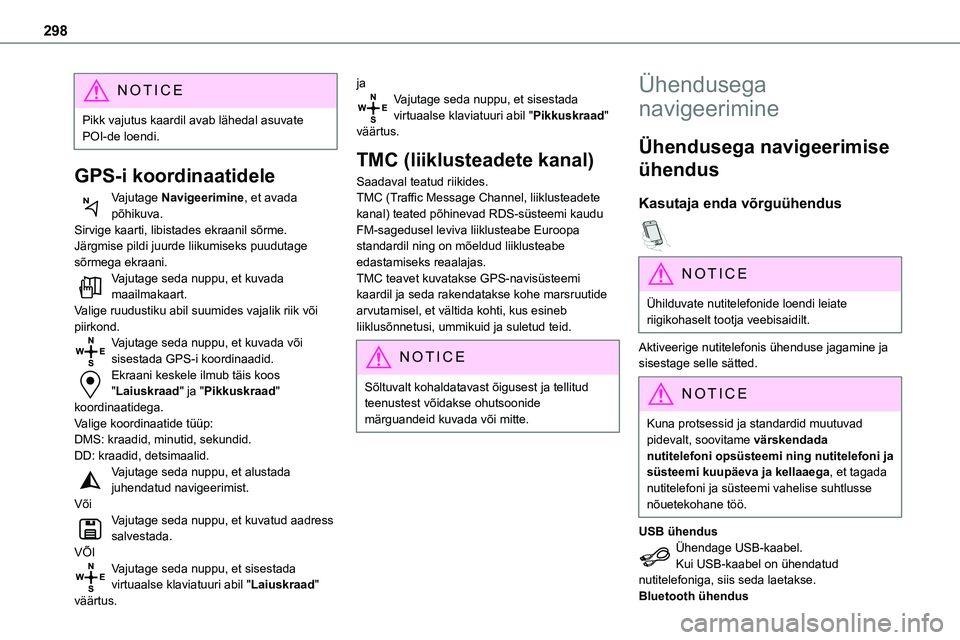
298
NOTIC E
Pikk vajutus kaardil avab lähedal asuvate POI-de loendi.
GPS-i koordinaatidele
Vajutage Navigeerimine, et avada põhikuva.
Sirvige kaarti, libistades ekraanil sõrme.Järgmise pildi juurde liikumiseks puudutage sõrmega ekraani.Vajutage seda nuppu, et kuvada maailmakaart.Valige ruudustiku abil suumides vajalik riik või piirkond.Vajutage seda nuppu, et kuvada või sisestada GPS-i koordinaadid.Ekraani keskele ilmub täis koos "Laiuskraad" ja "Pikkuskraad" koordinaatidega.Valige koordinaatide tüüp:DMS: kraadid, minutid, sekundid.DD: kraadid, detsimaalid.Vajutage seda nuppu, et alustada juhendatud navigeerimist.VõiVajutage seda nuppu, et kuvatud aadress salvestada.VÕIVajutage seda nuppu, et sisestada virtuaalse klaviatuuri abil "Laiuskraad" väärtus.
jaVajutage seda nuppu, et sisestada virtuaalse klaviatuuri abil "Pikkuskraad" väärtus.
TMC (liiklusteadete kanal)
Saadaval teatud riikides.TMC (Traffic Message Channel, liiklusteadete kanal) teated põhinevad RDS-süsteemi kaudu
FM-sagedusel leviva liiklusteabe Euroopa standardil ning on mõeldud liiklusteabe edastamiseks reaalajas. TMC teavet kuvatakse GPS-navisüsteemi kaardil ja seda rakendatakse kohe marsruutide arvutamisel, et vältida kohti, kus esineb liiklusõnnetusi, ummikuid ja suletud teid.
NOTIC E
Sõltuvalt kohaldatavast õigusest ja tellitud teenustest võidakse ohutsoonide märguandeid kuvada või mitte.
Ühendusega
navigeerimine
Ühendusega navigeerimise
ühendus
Kasutaja enda võrguühendus
NOTIC E
Ühilduvate nutitelefonide loendi leiate riigikohaselt tootja veebisaidilt.
Aktiveerige nutitelefonis ühenduse jagamine ja sisestage selle sätted.
NOTIC E
Kuna protsessid ja standardid muutuvad pidevalt, soovitame värskendada nutitelefoni opsüsteemi ning nutitelefoni ja süsteemi kuupäeva ja kellaaega, et tagada nutitelefoni ja süsteemi vahelise suhtlusse nõuetekohane töö.
USB ühendusÜhendage USB-kaabel.Kui USB-kaabel on ühendatud nutitelefoniga, siis seda laetakse.
Bluetooth ühendus
Page 299 of 360
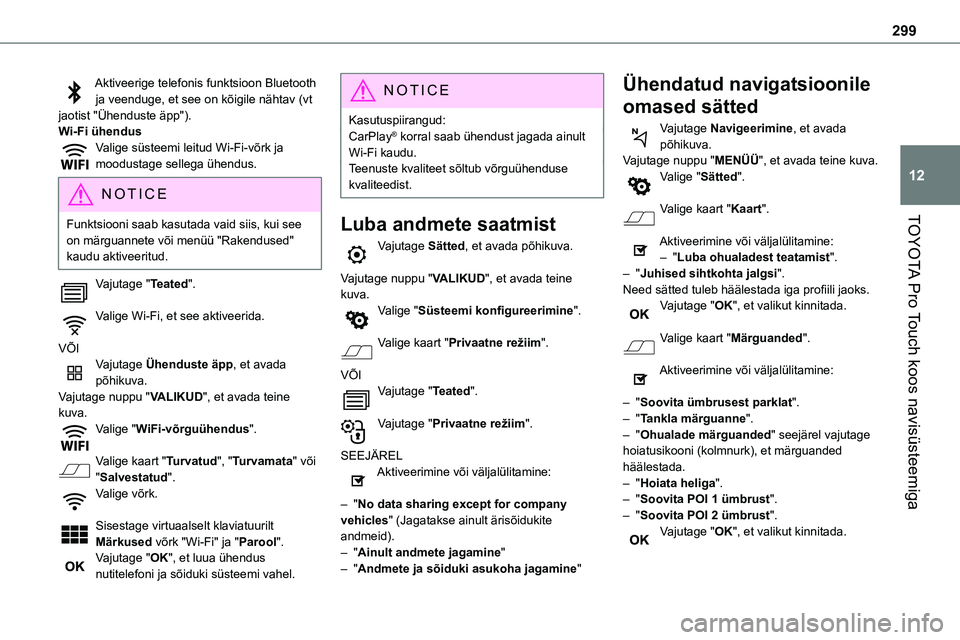
299
TOYOTA Pro Touch koos navisüsteemiga
12
Aktiveerige telefonis funktsioon Bluetooth ja veenduge, et see on kõigile nähtav (vt jaotist "Ühenduste äpp").Wi-Fi ühendusValige süsteemi leitud Wi-Fi-võrk ja moodustage sellega ühendus.
NOTIC E
Funktsiooni saab kasutada vaid siis, kui see on märguannete või menüü "Rakendused" kaudu aktiveeritud.
Vajutage "Teated".
Valige Wi-Fi, et see aktiveerida.
VÕIVajutage Ühenduste äpp, et avada põhikuva.Vajutage nuppu "VALIKUD", et avada teine kuva.Valige "WiFi-võrguühendus".
Valige kaart "Turvatud", "Turvamata" või "Salvestatud".Valige võrk.
Sisestage virtuaalselt klaviatuurilt
Märkused võrk "Wi-Fi" ja "Parool".Vajutage "OK", et luua ühendus nutitelefoni ja sõiduki süsteemi vahel.
NOTIC E
Kasutuspiirangud:CarPlay® korral saab ühendust jagada ainult Wi-Fi kaudu.Teenuste kvaliteet sõltub võrguühenduse kvaliteedist.
Luba andmete saatmist
Vajutage Sätted, et avada põhikuva.
Vajutage nuppu "VALIKUD", et avada teine kuva.Valige "Süsteemi konfigureerimine".
Valige kaart "Privaatne režiim".
VÕIVajutage "Teated".
Vajutage "Privaatne režiim".
SEEJÄRELAktiveerimine või väljalülitamine:
– "No data sharing except for company vehicles" (Jagatakse ainult ärisõidukite andmeid).– "Ainult andmete jagamine"– "Andmete ja sõiduki asukoha jagamine"
Ühendatud navigatsioonile
omased sätted
Vajutage Navigeerimine, et avada põhikuva.Vajutage nuppu "MENÜÜ", et avada teine kuva.Valige "Sätted".
Valige kaart "Kaart".
Aktiveerimine või väljalülitamine:– "Luba ohualadest teatamist".– "Juhised sihtkohta jalgsi".Need sätted tuleb häälestada iga profiili jaoks.Vajutage "OK", et valikut kinnitada.
Valige kaart "Märguanded".
Aktiveerimine või väljalülitamine:
– "Soovita ümbrusest parklat".– "Tankla märguanne".– "Ohualade märguanded" seejärel vajutage hoiatusikooni (kolmnurk), et märguanded häälestada.– "Hoiata heliga".– "Soovita POI 1 ümbrust".– "Soovita POI 2 ümbrust".Vajutage "OK", et valikut kinnitada.
Page 300 of 360
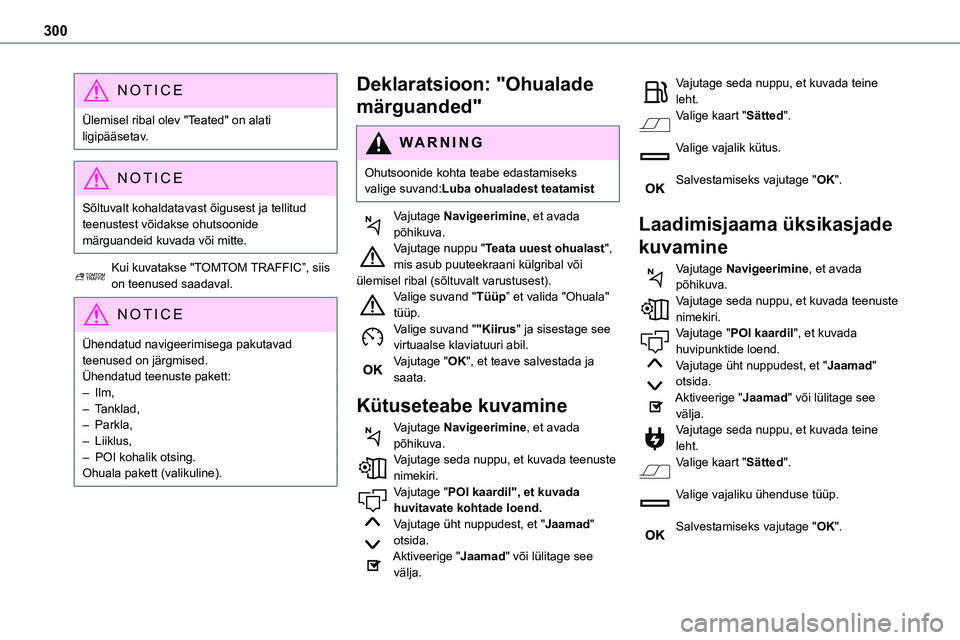
300
NOTIC E
Ülemisel ribal olev "Teated" on alati ligipääsetav.
NOTIC E
Sõltuvalt kohaldatavast õigusest ja tellitud teenustest võidakse ohutsoonide märguandeid kuvada või mitte.
Kui kuvatakse "TOMTOM TRAFFIC”, siis on teenused saadaval.
NOTIC E
Ühendatud navigeerimisega pakutavad teenused on järgmised.Ühendatud teenuste pakett:– Ilm,– Tanklad,– Parkla,– Liiklus,– POI kohalik otsing.Ohuala pakett (valikuline).
Deklaratsioon: "Ohualade
märguanded"
WARNI NG
Ohutsoonide kohta teabe edastamiseks valige suvand:Luba ohualadest teatamist
Vajutage Navigeerimine, et avada põhikuva.Vajutage nuppu "Teata uuest ohualast", mis asub puuteekraani külgribal või ülemisel ribal (sõltuvalt varustusest).Valige suvand "Tüüp” et valida "Ohuala" tüüp.Valige suvand ""Kiirus" ja sisestage see virtuaalse klaviatuuri abil.Vajutage "OK", et teave salvestada ja saata.
Kütuseteabe kuvamine
Vajutage Navigeerimine, et avada põhikuva.Vajutage seda nuppu, et kuvada teenuste nimekiri.Vajutage "POI kaardil", et kuvada huvitavate kohtade loend.Vajutage üht nuppudest, et "Jaamad"
otsida.Aktiveerige "Jaamad" või lülitage see välja.
Vajutage seda nuppu, et kuvada teine leht.Valige kaart "Sätted".
Valige vajalik kütus.
Salvestamiseks vajutage "OK".
Laadimisjaama üksikasjade
kuvamine
Vajutage Navigeerimine, et avada põhikuva.Vajutage seda nuppu, et kuvada teenuste nimekiri.Vajutage "POI kaardil", et kuvada huvipunktide loend.Vajutage üht nuppudest, et "Jaamad" otsida.Aktiveerige "Jaamad" või lülitage see välja.Vajutage seda nuppu, et kuvada teine leht.Valige kaart "Sätted".
Valige vajaliku ühenduse tüüp.
Salvestamiseks vajutage "OK".